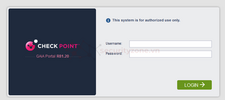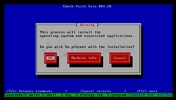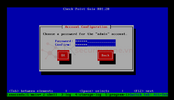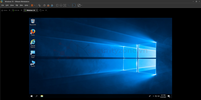Mục lục
I. Mô hình mạng
II. Các bước thực hiện
III. Hướng dẫn cấu hình
Tham Khảo
Topic: Triển khai và cấu hình các thông tin cơ bản của Check Point R81.20 Stand Alone trên VMware
I. Mô hình mạng
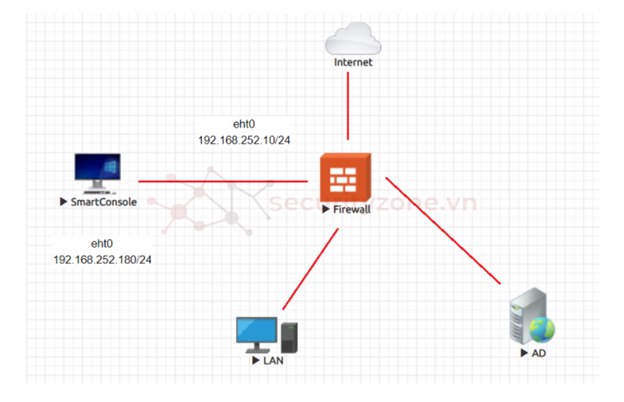
II. Các bước cấu hình
Bước 1: Chuẩn bị
Bước 2: Cài đặt Checkpoint Firewall R81.20 trên VMware Workstation
Bước 3: Cài đặt Checkpoint Security Gateway và Security Management
Bước 4: Cấu hình Snapshot, Backup và Restore trên Check Point
III. Hướng dẫn cấu hình
Bước 1: Chuẩn bị
Link download VMware Workstation
Download VMware Workstation Player | VMware
Download VMware Workstation Player for free today to run a single virtual machine on a Windows or Linux PC, and experience the multi-functional capabilities.
https://support.checkpoint.com/results/download/123662
Bước 2: Cài đặt Checkpoint Firewall R81.20 trên VMware Workstation
Sau khi các bạn đã install và setup VMware Workstation xong chúng ta sẽ có giao diện như bên dưới
+ Click “Create a New Viusual Machine”
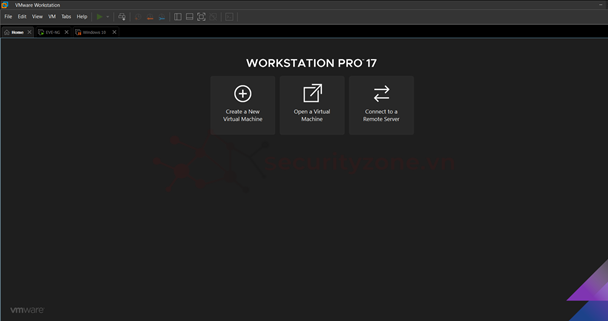
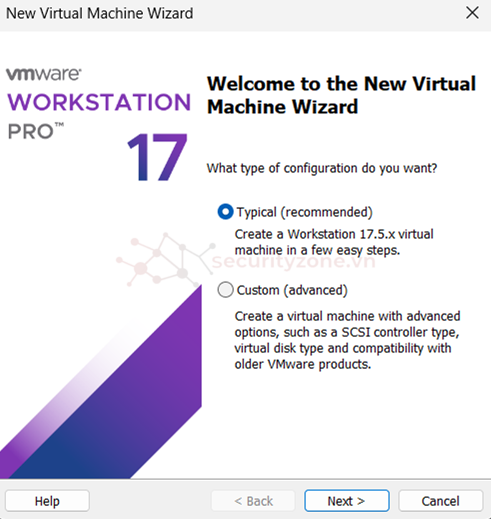
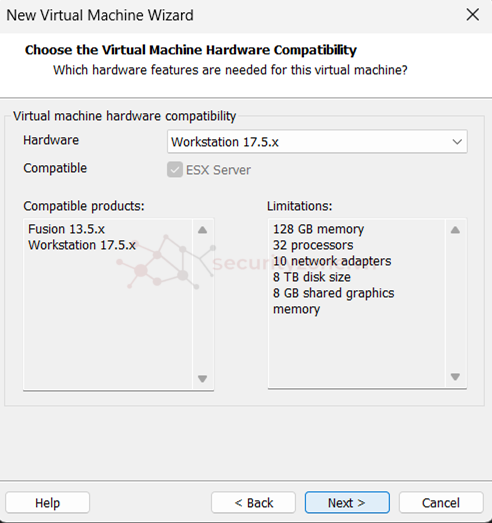
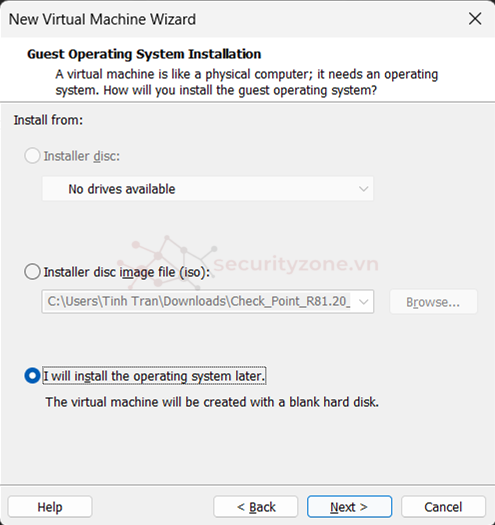
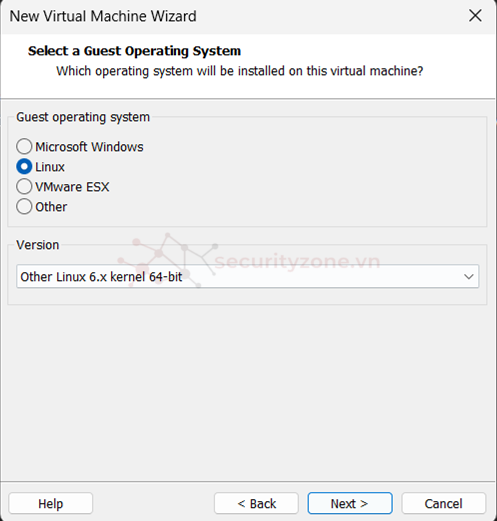
+ Còn phần "Location" thì sẽ là để các bạn chọn vị trí để lưu Virsual machine
+ Xong thì chọn "Next"
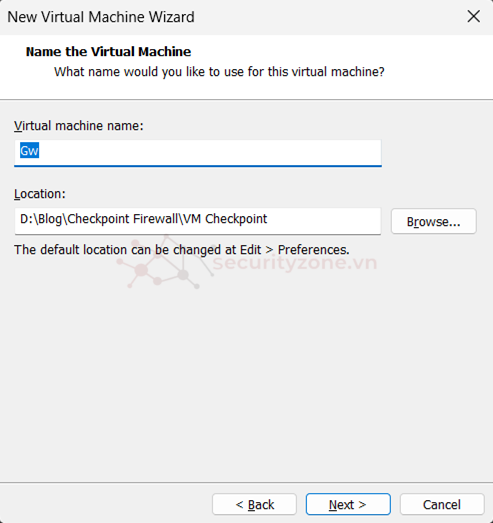
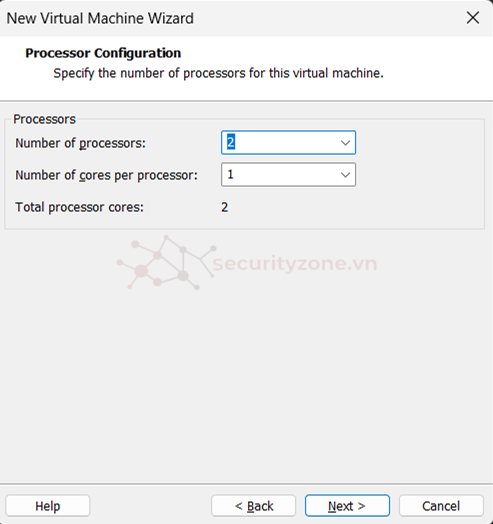
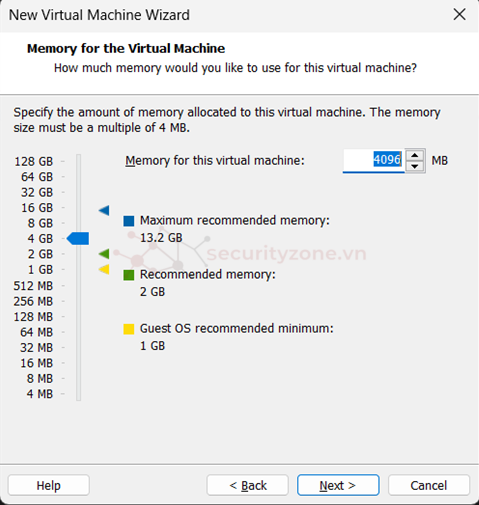
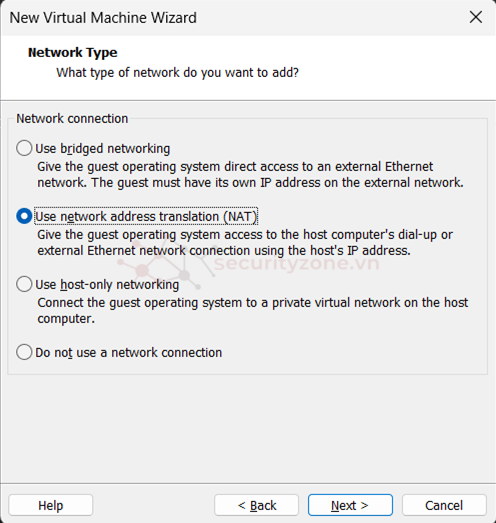
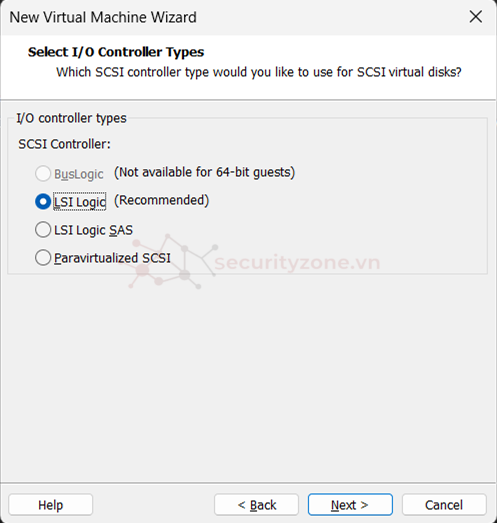
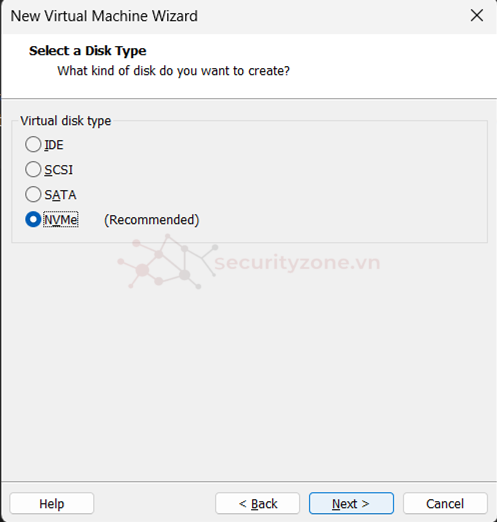
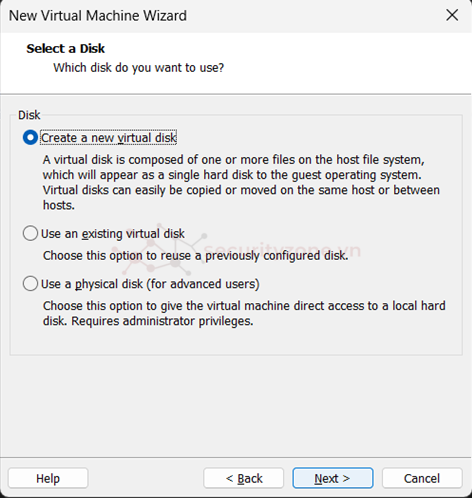
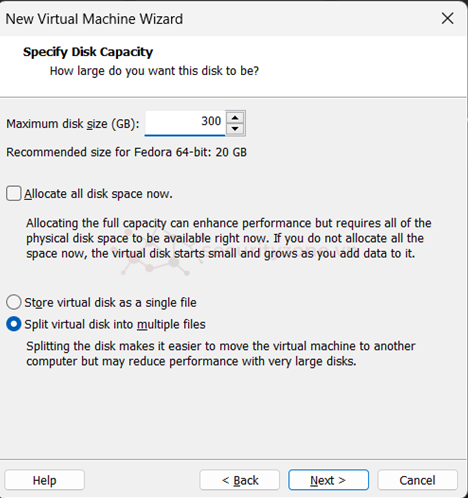
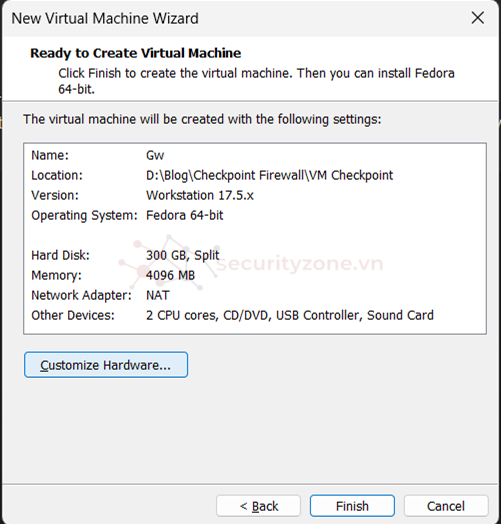
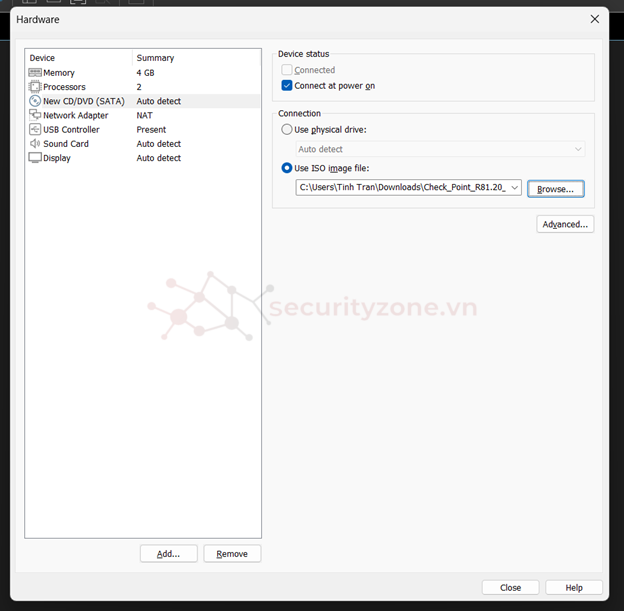
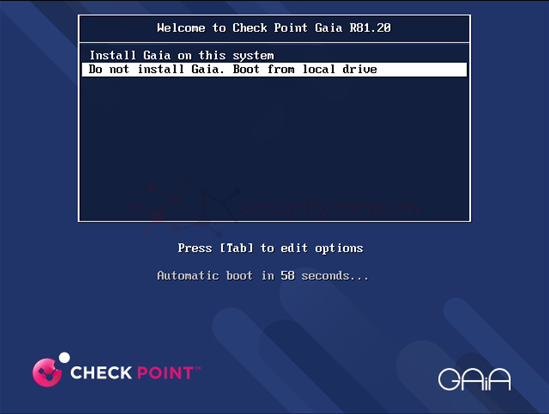
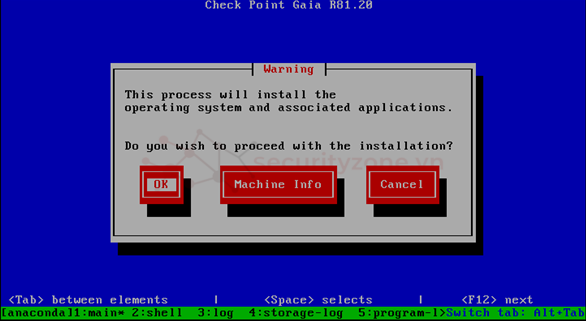
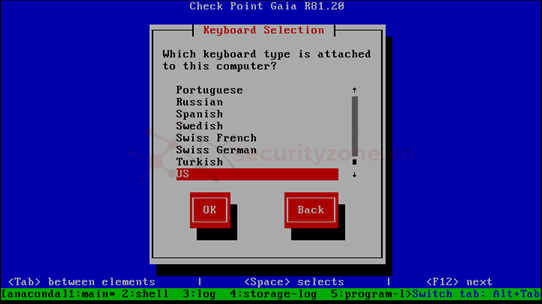
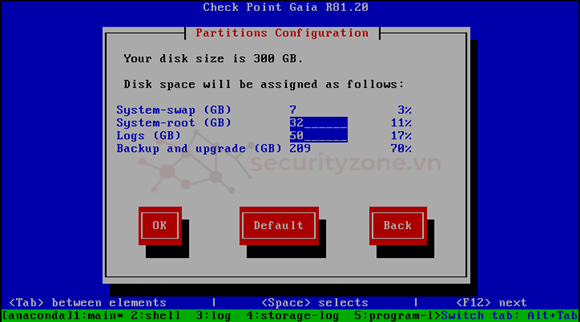
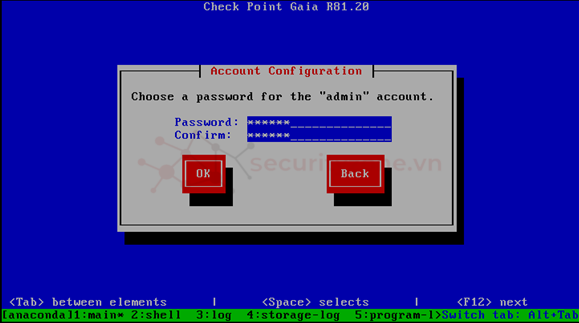
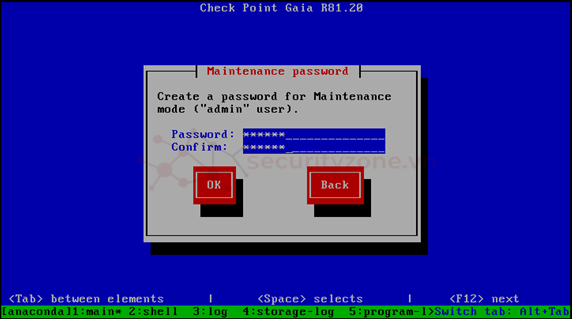
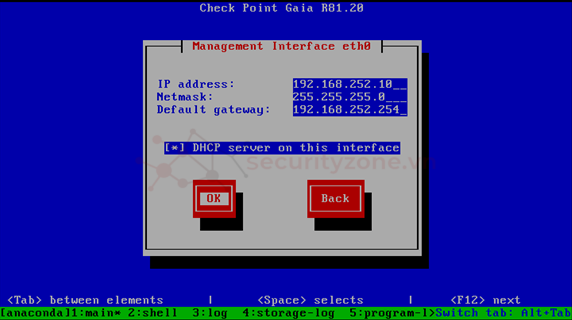
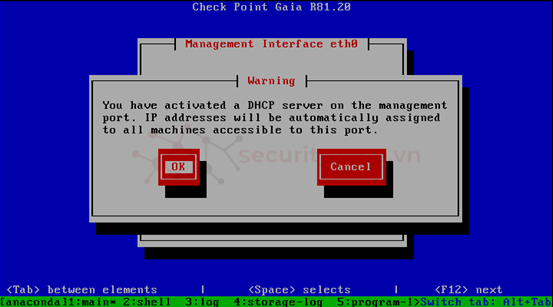
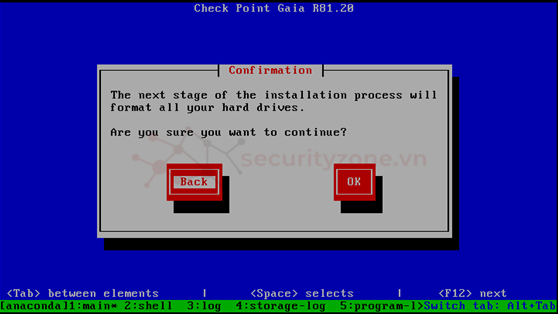
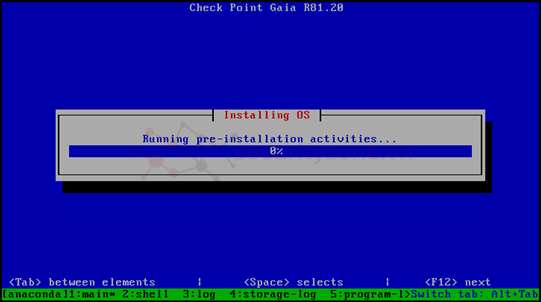
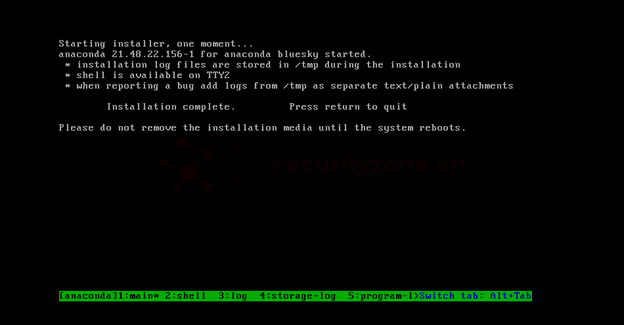
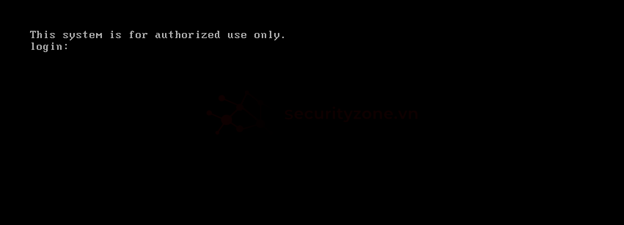
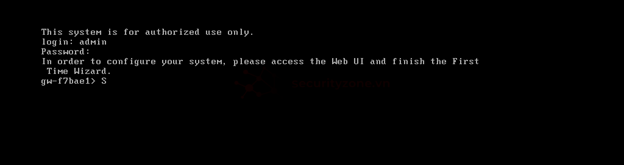
+ Mình sẽ dùng một máy ảo khác trong Vmware Workstation add thêm cart mạng của Checkpoint Firewall
+ Dưới đây là quá trình Ping để test
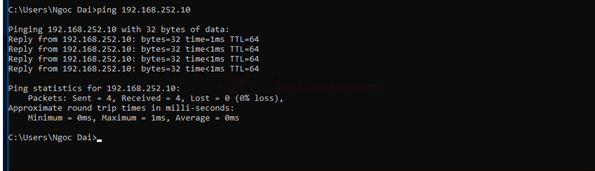
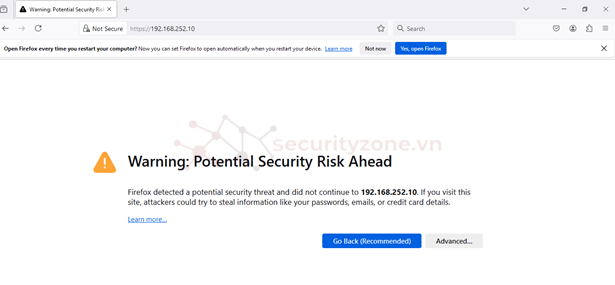
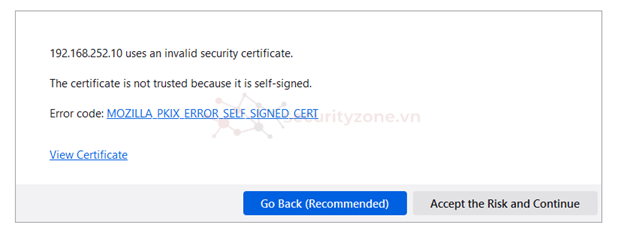
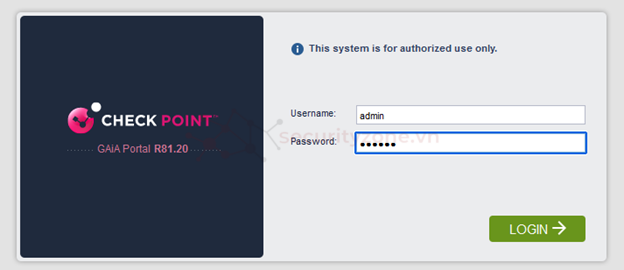
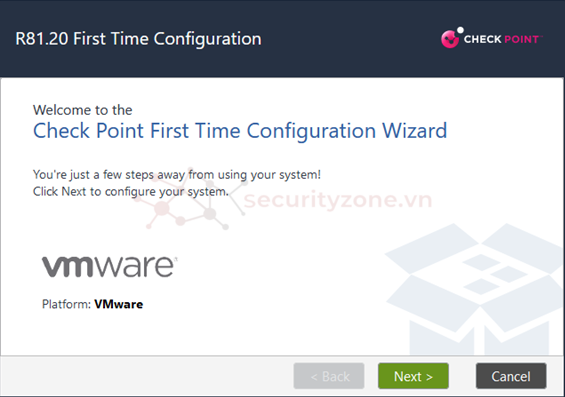
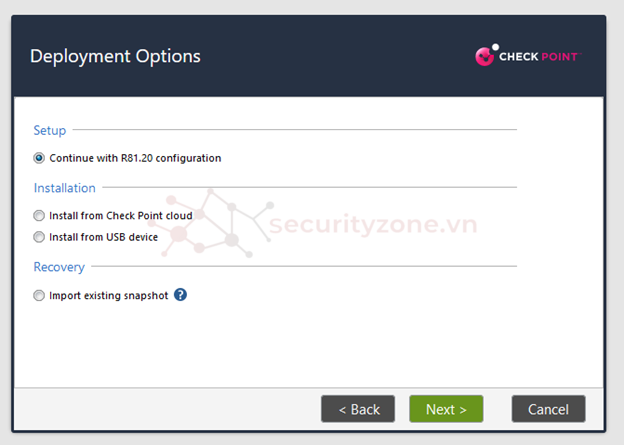
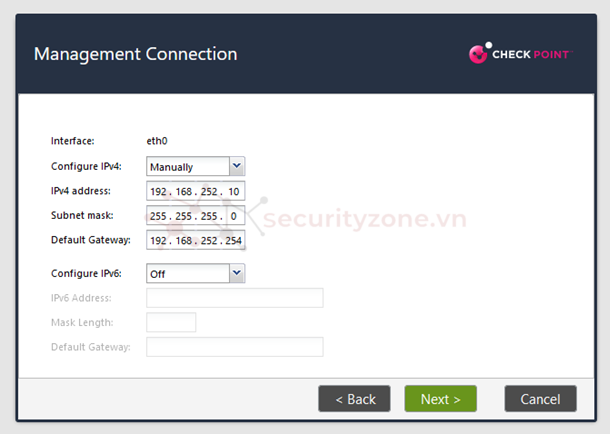
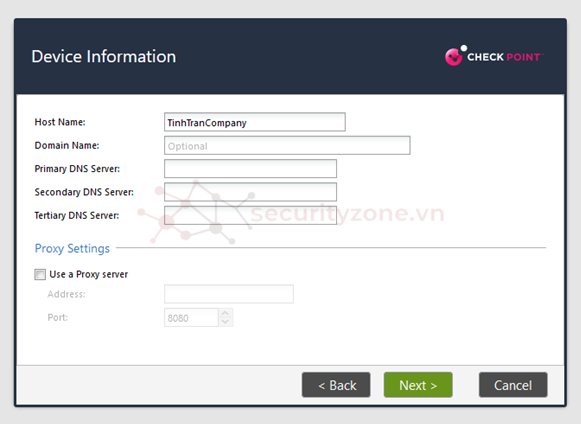
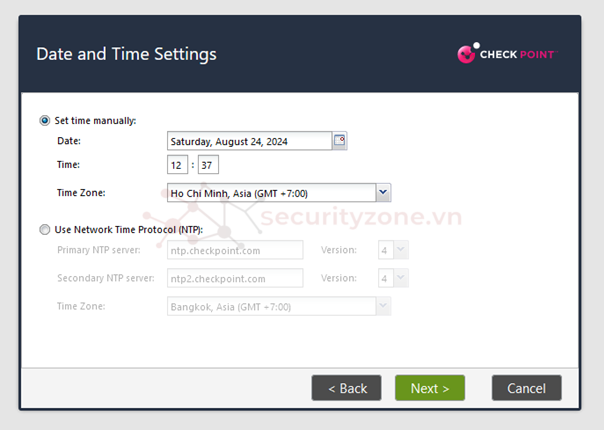
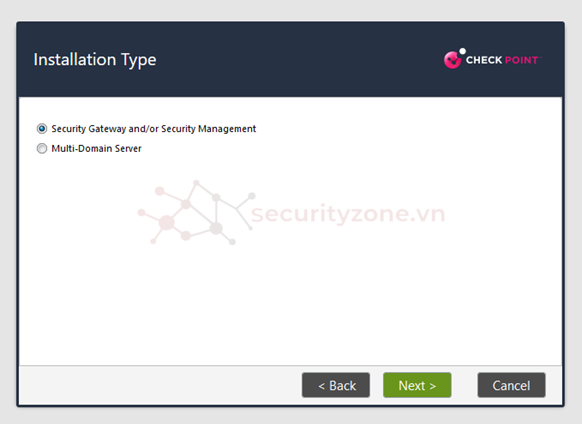
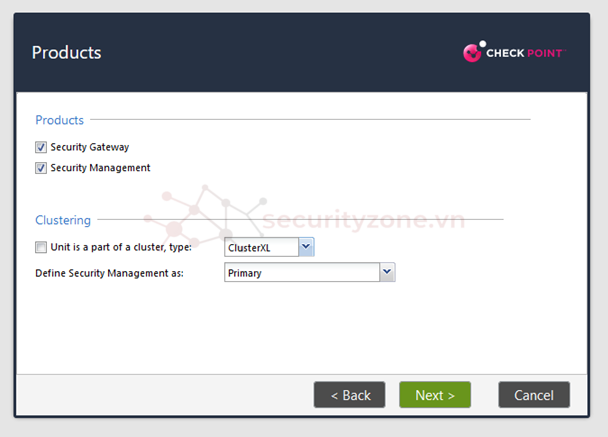
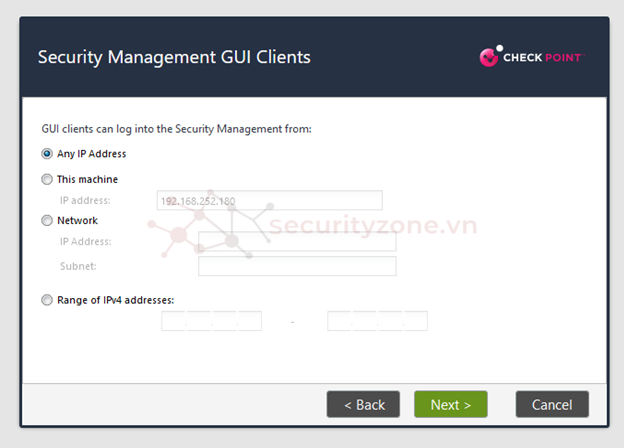
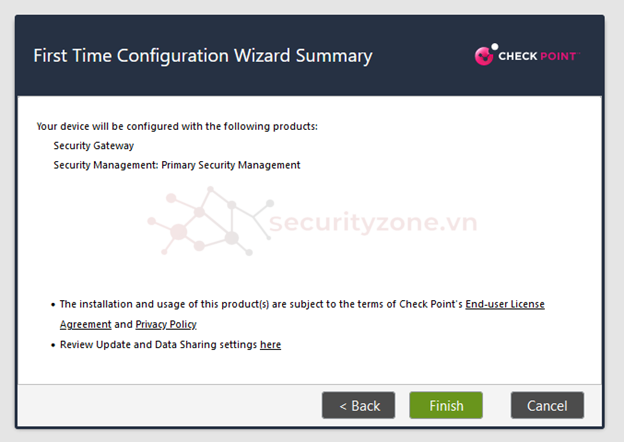
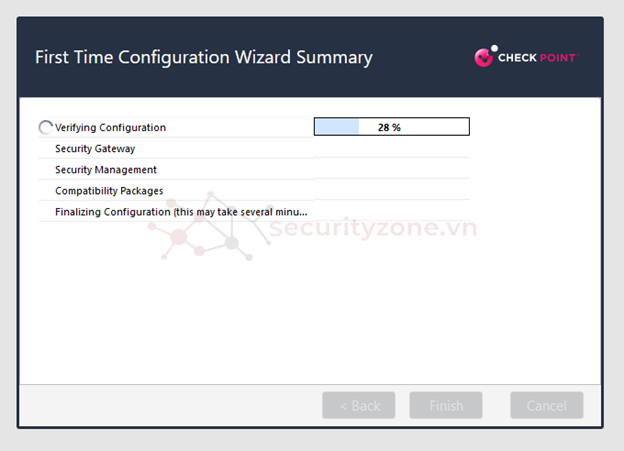
+ Bên dưới là giao diện của Security Gateway.
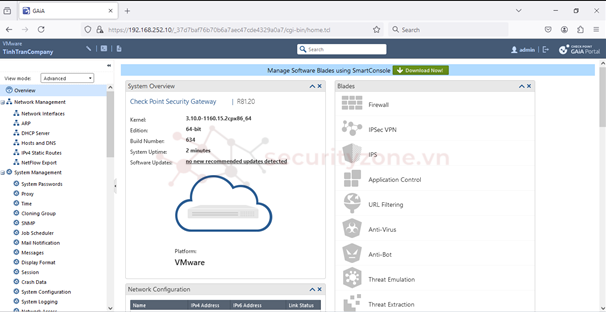
Tham khảo:
Link Video hướng dẫn:
Link download Vmware Workstation
Download VMware Workstation Player | VMware
Download VMware Workstation Player for free today to run a single virtual machine on a Windows or Linux PC, and experience the multi-functional capabilities.
Link download file cài đặt Checkpoint Firewall
https://support.checkpoint.com/results/download/123662
Đây là Blog tìm hiểu và hướng dẫn lại nếu có sai sót mong được các bạn đóng góp ý kiến dưới phần comment giúp mình nhé.
Attachments
Last edited: